前言
对于全栈玩家,各个组件都需相应了解才可做好前后端的crud
以下为实战结合element官网的心得体会
如图所示:
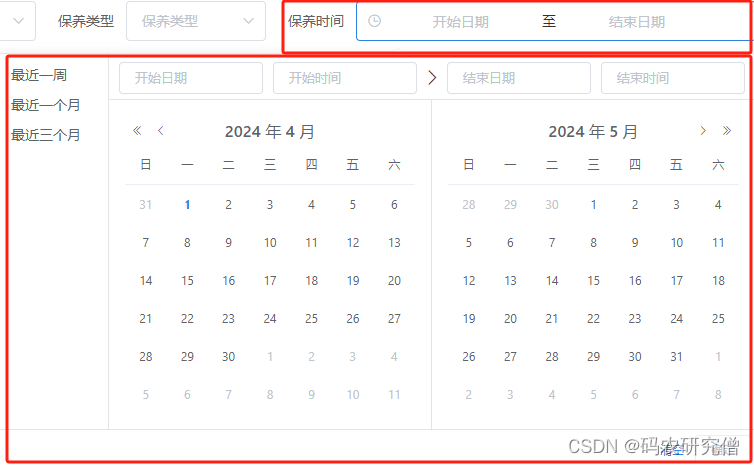
1. 通用demo
如果只想要一个选择日期,而不是范围,demo如下:
<template>
<div class="block">
<span class="demonstration">默认</span>
<el-date-picker
v-model="value1"
type="date"
placeholder="选择日期">
</el-date-picker>
</div>
<div class="block">
<span class="demonstration">带快捷选项</span>
<el-date-picker
v-model="value2"
align="right"
type="date"
placeholder="选择日期"
:picker-options="pickeroptions">
</el-date-picker>
</div>
</template>截图如下:
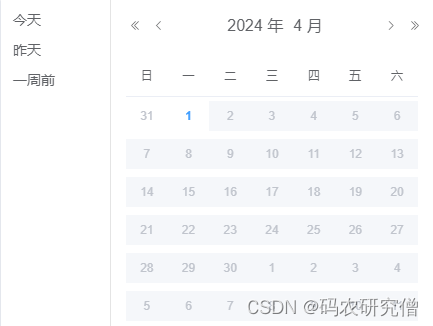
如果需要时间选择,总体demo如下:
<template>
<!-- 包含快捷选项的日期选择器 -->
<div class="block">
<!-- 演示快捷选项 -->
<span class="demonstration">带快捷选项</span>
<!-- 日期选择器组件 -->
<el-date-picker
v-model="value2"
type="datetimerange"
align="right"
unlink-panels
range-separator="至"
start-placeholder="开始日期"
end-placeholder="结束日期"
:picker-options="pickeroptions">
</el-date-picker>
</div>
</template>
<script>
export default {
data() {
return {
// 日期选择器的选项
pickeroptions: {
// 快捷选项
shortcuts: [
// 最近一周
{
text: '最近一周',
onclick(picker) {
const end = new date();
const start = new date();
start.settime(start.gettime() - 3600 * 1000 * 24 * 7);
picker.$emit('pick', [start, end]);
}
},
// 最近一个月
{
text: '最近一个月',
onclick(picker) {
const end = new date();
const start = new date();
start.settime(start.gettime() - 3600 * 1000 * 24 * 30);
picker.$emit('pick', [start, end]);
}
},
// 最近三个月
{
text: '最近三个月',
onclick(picker) {
const end = new date();
const start = new date();
start.settime(start.gettime() - 3600 * 1000 * 24 * 90);
picker.$emit('pick', [start, end]);
}
}
]
},
// 绑定的值1
value1: '',
// 绑定的值2
value2: ''
};
}
};
</script>具体的参数解释如下:
- unlink-panels解除左右面板的联动(各自独立切换当前月份),选择日期范围时,默认情况下左右面板会联动
- type为daterange,则显示到日,若为datetimerange则显示到秒
如果是按照默认月份,具体如下:
<template>
<div class="block">
<span class="demonstration">带快捷选项</span>
<el-date-picker
v-model="value2"
type="monthrange"
align="right"
unlink-panels
range-separator="至"
start-placeholder="开始月份"
end-placeholder="结束月份"
:picker-options="pickeroptions">
</el-date-picker>
</div>
</template>
<script>
export default {
data() {
return {
pickeroptions: {
shortcuts: [{
text: '本月',
onclick(picker) {
picker.$emit('pick', [new date(), new date()]);
}
}, {
text: '今年至今',
onclick(picker) {
const end = new date();
const start = new date(new date().getfullyear(), 0);
picker.$emit('pick', [start, end]);
}
}, {
text: '最近六个月',
onclick(picker) {
const end = new date();
const start = new date();
start.setmonth(start.getmonth() - 6);
picker.$emit('pick', [start, end]);
}
}]
},
value1: '',
value2: ''
};
}
};
</script>截图如下:
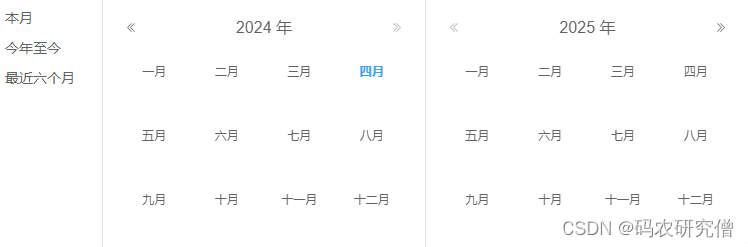
2. 快捷键
对于快捷键选项除了实现上述方案还可如下:
// 时间选择
pickeroptions: {
shortcuts: [{
text: '上周',
onclick(picker) {
const end = new date();
const start = new date();
// 设置起始日期为本周的第一天
start.setdate(end.getdate() - end.getday() - 6);
// 设置结束日期为本周的最后一天
end.setdate(end.getdate() - end.getday() );
picker.$emit('pick', [start, end]);
}
}, {
text: '这周',
onclick(picker) {
const end = new date();
const start = new date();
// 设置起始日期为本周的第一天
start.setdate(end.getdate() - end.getday() + 1);
// 设置结束日期为本周的最后一天
end.setdate(end.getdate() - end.getday() + 7);
picker.$emit('pick', [start, end]);
}
}, {
text: '下周',
onclick(picker) {
const end = new date();
const start = new date();
// 设置起始日期为下周的第一天
start.setdate(end.getdate() - end.getday() + 8);
// 设置结束日期为下周的最后一天
end.setdate(end.getdate() - end.getday() + 14);
picker.$emit('pick', [start, end]);
}
}]
},截图如下:
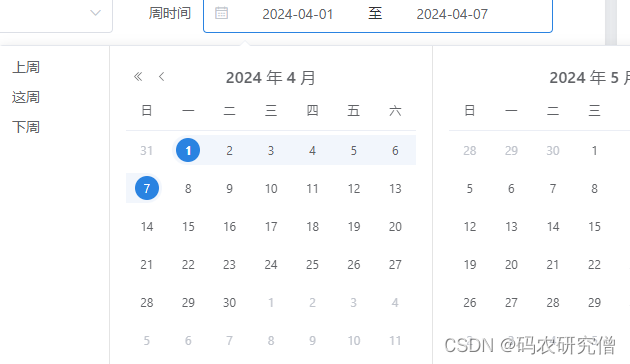
pickeroptions: {
disableddate(time) {
return time.gettime() > date.now();
},
shortcuts: [{
text: '今天',
onclick(picker) {
picker.$emit('pick', new date());
}
}, {
text: '昨天',
onclick(picker) {
const date = new date();
date.settime(date.gettime() - 3600 * 1000 * 24);
picker.$emit('pick', date);
}
}, {
text: '一周前',
onclick(picker) {
const date = new date();
date.settime(date.gettime() - 3600 * 1000 * 24 * 7);
picker.$emit('pick', date);
}
}]
},截图如下:
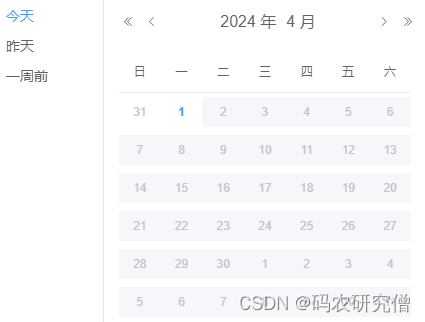
3. 参数
更多的参数解释如下:
| 格式 | 含义 | 备注 | 例子 |
|---|---|---|---|
| yyyy 年 | 2017 | ||
| m | 月 | 不补0 | 1 |
| mm | 月 | 01 | |
| w | 周 | 仅周选择器的 format 可用;不补0 | 1 |
| ww | 周 | 仅周选择器的 format 可用 | 01 |
| d | 日 | 不补0 | 2 |
| dd | 日 | 02 | |
| h | 小时 | 24小时制;不补0 | 3 |
| hh | 小时 | 24小时制 | 03 |
| h | 小时 | 12小时制,须和 a 或 a 使用;不补0 | 3 |
| hh | 小时 | 12小时制,须和 a 或 a 使用 | 03 |
| m | 分钟 | 不补0 | 4 |
| mm | 分钟 | 04 | |
| s | 秒 | 不补0 | 5 |
| ss | 秒 | 05 | |
| a | am/pm | 仅 format 可用,大写 | am |
| a | am/pm | 仅 format 可用,小写 | am |
| timestamp | js时间戳 | 仅 value-format 可用;组件绑定值为number类型 | 1483326245000 |
| [mm] | 不需要格式化字符 | 使用方括号标识不需要格式化的字符 (如 [a] [mm]) | mm |
对于日期选择的更多参数说明:
| 参数 | 说明 | 类型 | 可选值 | 默认值 |
|---|---|---|---|---|
| value / v-model | 绑定值 | date(datepicker) / array(daterangepicker) | ||
| readonly | 完全只读 | boolean | false | |
| disabled | 禁用 | boolean | false | |
| editable | 文本框可输入 | boolean | true | |
| clearable | 是否显示清除按钮 | boolean | true | |
| size | 输入框尺寸 | string | large, small, mini | |
| placeholder | 非范围选择时的占位内容 | string | ||
| start-placeholder | 范围选择时开始日期的占位内容 | string | ||
| end-placeholder | 范围选择时结束日期的占位内容 | string | ||
| type | 显示类型 | string | year/month/date/dates/months/years week/datetime/datetimerange/ daterange/monthrange | date |
| format | 显示在输入框中的格式 | string | 见日期格式 | yyyy-mm-dd |
| align | 对齐方式 | string | left, center, right | left |
| popper-class | datepicker 下拉框的类名 | string | ||
| picker-options | 当前时间日期选择器特有的选项参考下表 | object | {} | |
| range-separator | 选择范围时的分隔符 | string | ‘-’ | |
| default-value | 可选,选择器打开时默认显示的时间 | date | 可被new date()解析 | |
| default-time | 范围选择时选中日期所使用的当日内具体时刻 | string[] | 数组,长度为 2,每项值为字符串,形如12:00:00,第一项指定开始日期的时刻,第二项指定结束日期的时刻,不指定会使用时刻 00:00:00 | |
| value-format | 可选,绑定值的格式。不指定则绑定值为 date 对象 string 见日期格式 — | |||
| unlink-panels | 在范围选择器里取消两个日期面板之间的联动 boolean — false | |||
| prefix-icon | 自定义头部图标的类名 | string | el-icon-date | |
| clear-icon | 自定义清空图标的类名 | string | el-icon-circle-close | |
| validate-event | 输入时是否触发表单的校验 | boolean | true | |
| append-to-body | detepicker 自身是否插入至 body 元素上。 | boolean | true |
到此这篇关于elementui 详细分析datepicker 日期选择器的文章就介绍到这了,更多相关elementui datepicker 日期选择器内容请搜索代码网以前的文章或继续浏览下面的相关文章希望大家以后多多支持代码网!



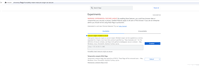
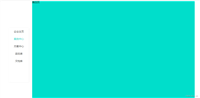
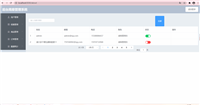
发表评论